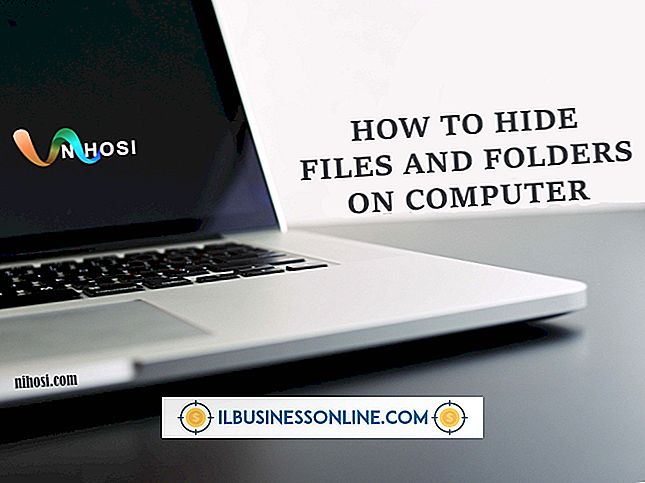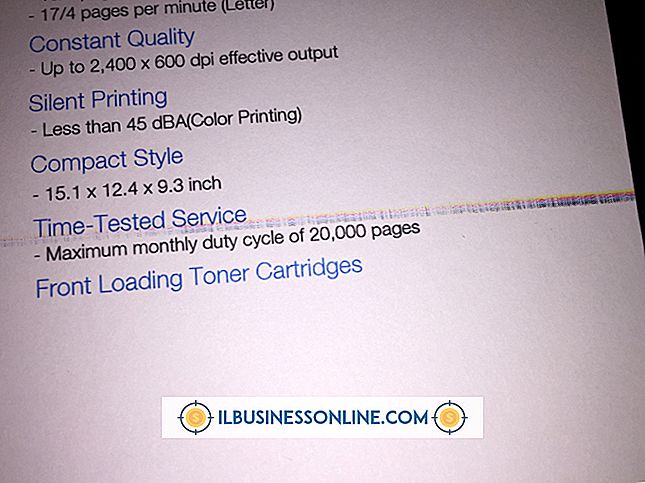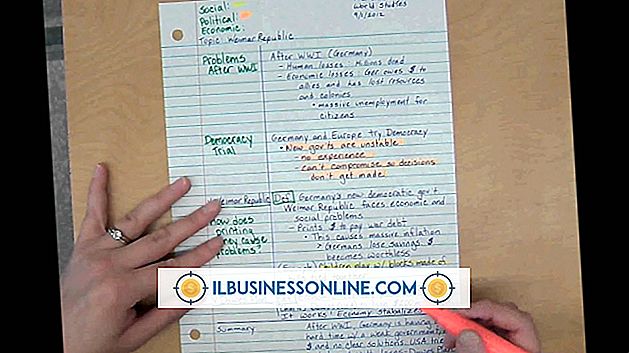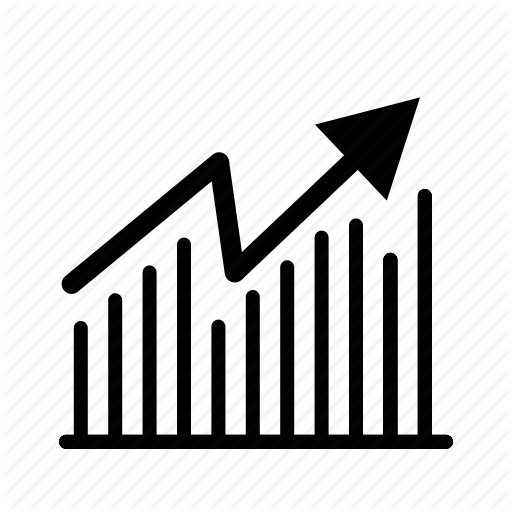Jak dać wszystkie uprawnienia w Ubuntu

Ubuntu, podobnie jak inne dystrybucje systemu Linux, domyślnie ogranicza dostęp do plików i ustawień systemowych. Każde konto użytkownika ma uprawnienia do odczytu i zapisu do własnych plików i odczytu dostępu do niektórych plików systemowych. Inne konta użytkowników nie mogą wyświetlać plików innego konta użytkownika. Możesz nadać uprawnienia do plików lub folderów wszystkim użytkownikom za pomocą komendy "chmod". Pierwsze konto użytkownika utworzone podczas instalacji Ubuntu ma dostęp administracyjny, który pozwala na wpisanie hasła i korzystanie z programów systemowych. Możesz udzielić uprawnień administracyjnych innym kontom użytkowników w oknie Konta użytkowników.
Uprawnienia do plików
1.
Otwórz okno terminala, klikając ikonę "Dash Home" w lewym górnym rogu ekranu w kształcie logo Ubuntu, wpisując "Terminal" w wyświetlonym polu wyszukiwania i naciskając "Enter".
2.
Wpisz "sudo chmod a + rwx / path / to / file" do terminala, zastępując "/ path / to / file" plikiem, który chcesz nadać wszystkim uprawnienia, i naciśnij "Enter". Możesz także użyć polecenie "sudo chmod -R a + rwx / path / to / folder", aby dać uprawnienia do folderu i każdego pliku i folderu wewnątrz niego. Pomiń polecenie "x" z dowolnej z tych komend, jeśli nie chcesz, aby pliki były wykonywalne.
3.
Wpisz hasło w polu hasła i naciśnij "Enter".
Dostęp administracyjny
1.
Zaloguj się do pulpitu systemu Ubuntu jako użytkownik z uprawnieniami administracyjnymi.
2.
Kliknij swoją nazwę użytkownika na panelu u góry pulpitu i wybierz "Konta użytkowników". Pojawi się okno Konta użytkowników.
3.
Kliknij przycisk "Odblokuj" w prawym górnym rogu okna Konta użytkowników i wprowadź swoje hasło.
4.
Wybierz konto, któremu chcesz nadać uprawnienia na liście, kliknij pole "Typ konta" po prawej stronie okna i wybierz "Administrator". Jeśli użytkownik jest aktualnie zalogowany, będzie musiała się wylogować i zalogować z powrotem, aby otrzymać zaktualizowane uprawnienia.
Wskazówki
- Możesz edytować uprawnienia pliku lub folderu z okna menedżera plików, klikając je prawym przyciskiem myszy, wybierając "Właściwości" i klikając kartę "Uprawnienia" w wyświetlonym oknie właściwości. Możesz użyć tego okna tylko do zmiany uprawnień pliku, jeśli twoje konto użytkownika jest właścicielem pliku.
- Ubuntu wymaga kont administracyjnych do wprowadzania haseł przed użyciem podwyższonych uprawnień.
- Użyj uprawnień root'a w wierszu poleceń, poprzedzając polecenie "sudo". Na przykład polecenie "apt-get update" nie powiedzie się, ale "sudo apt-get update" korzysta z podwyższonych uprawnień do pobierania zaktualizowanych informacji o dostępnych pakietach oprogramowania.
Ostrzeżenie
- Udzielanie uprawnień wszystkim użytkownikom jest niebezpieczne. Nie udzielaj uprawnień dla plików systemowych lub folderów wszystkim kontom użytkowników; domyślne uprawnienia chronią twój system.